Mac系統下MAMP Pro開發工具的安裝與設定步驟教學(圖)
本篇文章我們將來介紹下Mac系統下MAMP Pro開發工具的安裝與設定的方法。
先介紹下MAMP Pro開發工具,MAMP Pro是一款整合工具,內建包含PHP5.3~7.0Apache和Ngnix、MySQL等其他工具。
下面我們介紹下MAMP Pro的安裝與設定方法:
先下載MAMP Pro的安裝包,可以在PHP中文網PHP開發工具下載站的工具下載中下載
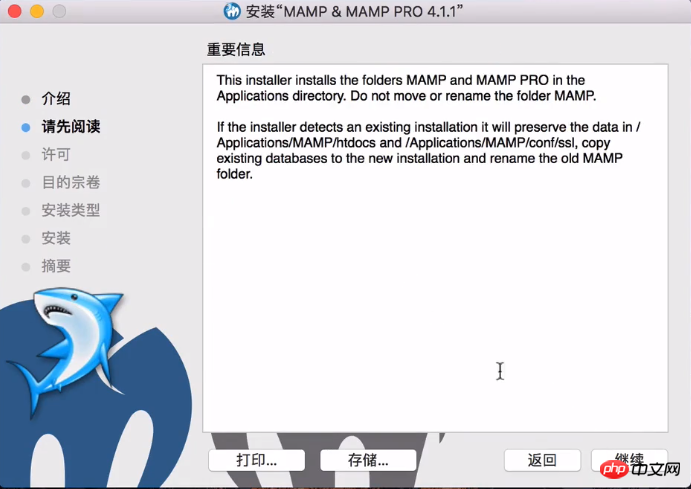
接著開啟MAMP的安裝包文件,將會出現如下所示介面:
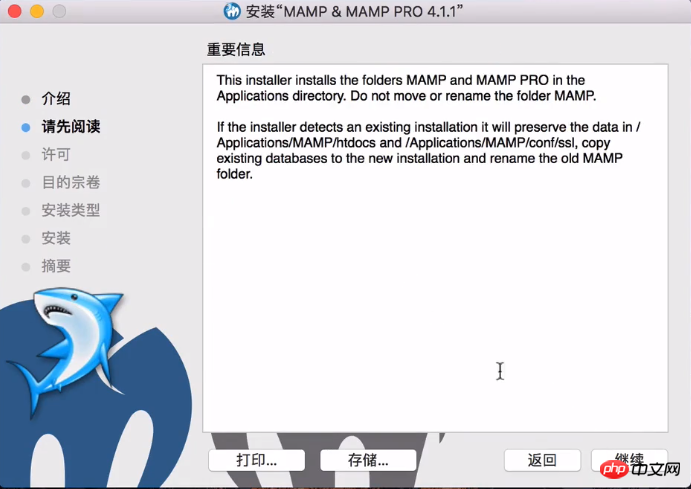
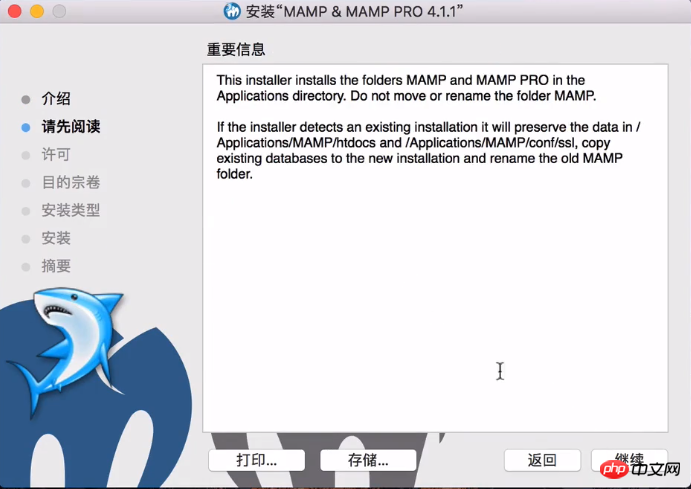
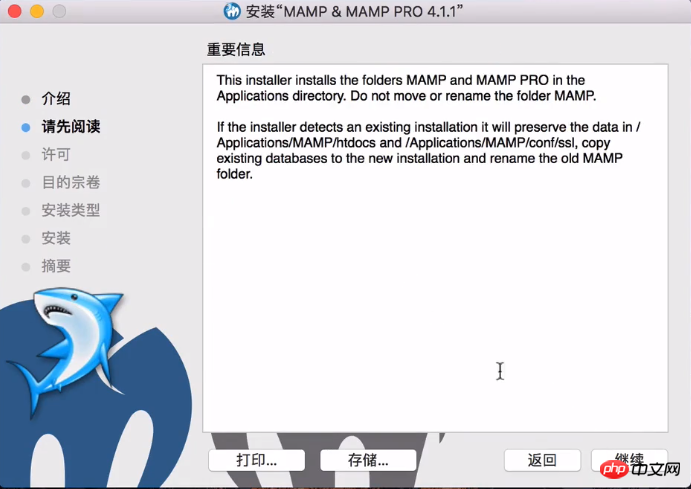
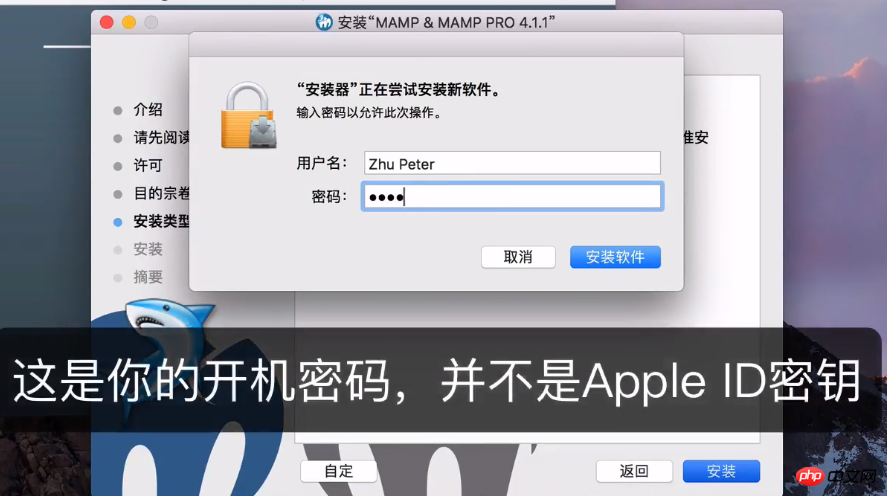
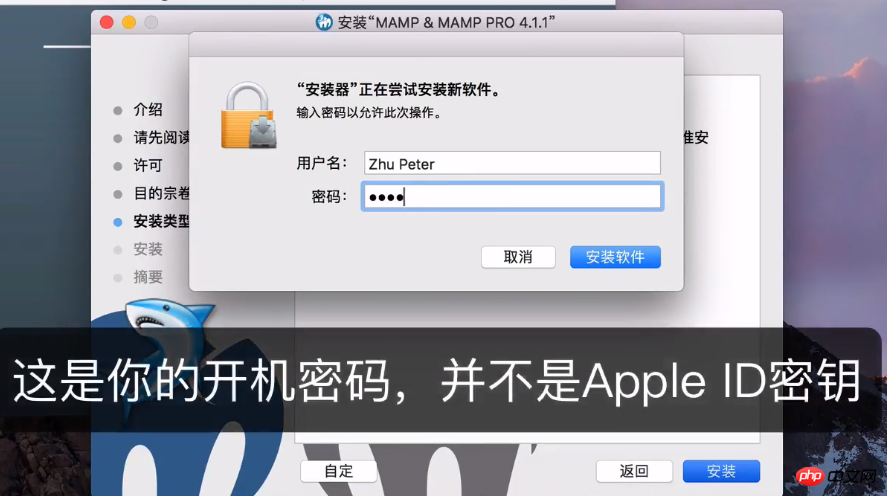 點擊繼續進入下一步,這裡會出現如下安裝步驟,點擊同意即可,
點擊繼續進入下一步,這裡會出現如下安裝步驟,點擊同意即可,
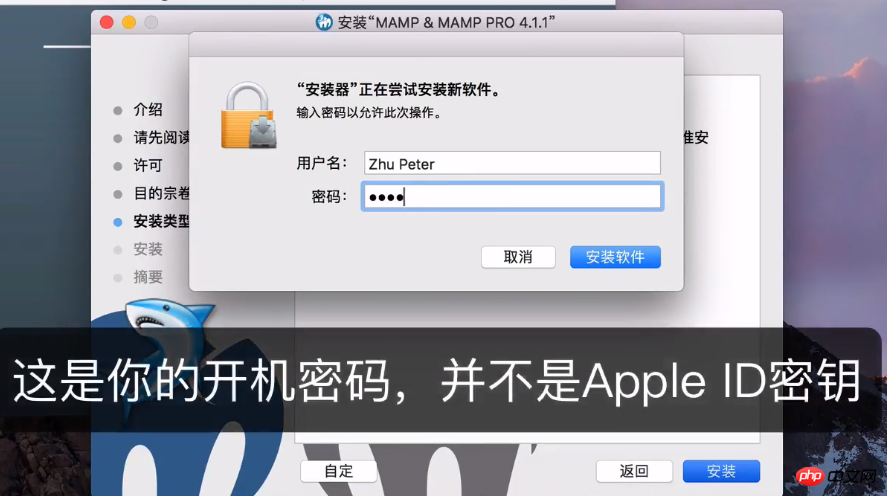
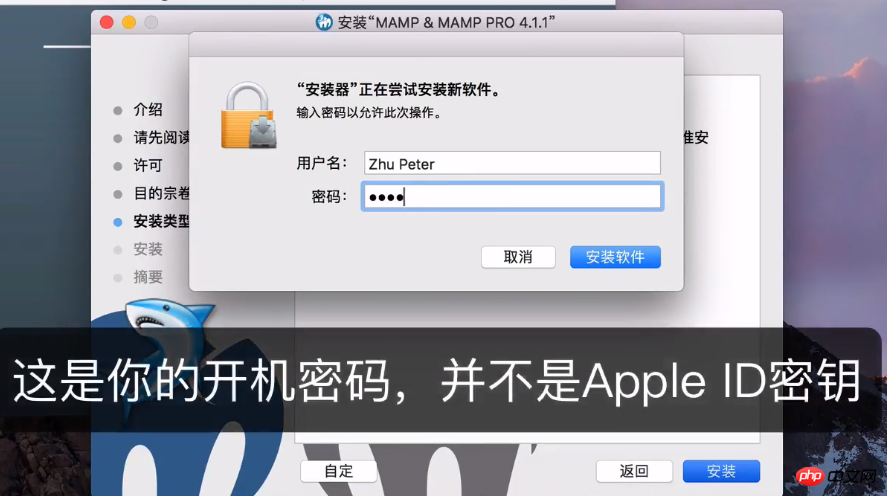 #點擊安裝會彈出帳號密碼輸入,這裡的密碼是開機密碼,不是Apple ID秘鑰
#點擊安裝會彈出帳號密碼輸入,這裡的密碼是開機密碼,不是Apple ID秘鑰




Mac系統:MAMP Pro開發工具的安裝與設定
1.MAMP Pro for Mac 3.52. PHP中文網推薦下載:
3.Windows系統下wampserver工具的安裝教學步驟(圖)
4. #5.###獨立安裝一:Apache服務安裝與測試步驟圖文教學######以上是Mac系統下MAMP Pro開發工具的安裝與設定步驟教學(圖)的詳細內容。更多資訊請關注PHP中文網其他相關文章!

熱AI工具

Undresser.AI Undress
人工智慧驅動的應用程序,用於創建逼真的裸體照片

AI Clothes Remover
用於從照片中去除衣服的線上人工智慧工具。

Undress AI Tool
免費脫衣圖片

Clothoff.io
AI脫衣器

Video Face Swap
使用我們完全免費的人工智慧換臉工具,輕鬆在任何影片中換臉!

熱門文章

熱工具

記事本++7.3.1
好用且免費的程式碼編輯器

SublimeText3漢化版
中文版,非常好用

禪工作室 13.0.1
強大的PHP整合開發環境

Dreamweaver CS6
視覺化網頁開發工具

SublimeText3 Mac版
神級程式碼編輯軟體(SublimeText3)
 Mac系統如何更改系統預設輸入法-更改系統預設輸入法的方法
Mar 18, 2024 pm 03:00 PM
Mac系統如何更改系統預設輸入法-更改系統預設輸入法的方法
Mar 18, 2024 pm 03:00 PM
小夥伴們知道Mac系統如何更改系統預設輸入法嗎?今天小編就來講解Mac系統更改系統預設輸入法的方法,感興趣的快跟小編一起來看看吧,希望能夠幫助到大家。第一步:在Mac系統桌面上,點選系統偏好設定進入。第二步:進入系統偏好設定介面,點選鍵盤進入。第三步:在鍵盤介面,點選輸入來源進入。第四步:進入輸入來源介面,勾選自動切換到文稿的輸入來源選項即可。
 Mac系統如何設定啟動台快捷鍵-Mac系統設定啟動台快捷鍵的方法
Mar 18, 2024 pm 12:40 PM
Mac系統如何設定啟動台快捷鍵-Mac系統設定啟動台快捷鍵的方法
Mar 18, 2024 pm 12:40 PM
小夥伴們知道Mac系統如何設定啟動台快捷鍵嗎?今天小編就來講解Mac系統設定啟動台快捷鍵的方法,感興趣的快跟小編一起來看看吧,希望能夠幫助到大家。第一步:開啟Mac系統偏好設定後,點選鍵盤。第二步:在鍵盤設定頁面,點選快捷鍵。第三步:選取啟動台後,輸入啟動台快速鍵即可。
 Mac系統怎麼開啟偵測密碼外洩-Mac系統開啟偵測密碼外洩的方法
Mar 18, 2024 pm 02:50 PM
Mac系統怎麼開啟偵測密碼外洩-Mac系統開啟偵測密碼外洩的方法
Mar 18, 2024 pm 02:50 PM
近日有一些小夥伴諮詢小編Mac系統怎麼開啟檢測密碼洩露?下面就為大家帶來了Mac系統開啟檢測密碼洩露的方法,有需要的小伙伴可以來了解了解哦。第一步:在系統開始選單,選擇【系統偏好設定】。第二步:在系統偏好設置,選擇【密碼】設定項目。第三步:在密碼設定頁面,開啟【偵測已外洩的密碼】設定即可。
 Mac系統上安裝並設定Maven的完整指南
Jan 28, 2024 am 09:42 AM
Mac系統上安裝並設定Maven的完整指南
Jan 28, 2024 am 09:42 AM
詳解Mac系統下安裝Maven的方法與技巧作為一個開發者,在Mac系統上安裝Maven是非常常見的需求,因為Maven是一個非常流行的建置工具,用於管理Java專案的依賴關係和建置流程。本文將詳細介紹Mac系統下安裝Maven的方法與技巧,並提供具體的程式碼範例。一、下載Maven首先,需要從官方網站(https://maven.apache.org/down
 Mac系統捲軸怎麼設定始終顯示-捲軸設定始終顯示的方法
Mar 18, 2024 pm 06:22 PM
Mac系統捲軸怎麼設定始終顯示-捲軸設定始終顯示的方法
Mar 18, 2024 pm 06:22 PM
近日有一些小夥伴諮詢小編Mac系統滾動條怎麼設定始終顯示?下面就為大家帶來了Mac系統滾動條設定始終顯示的方法,有需要的小伙伴可以來了解了解哦。第一步:在系統開始選單,選擇【系統偏好設定】選項。第三步:在系統偏好設定頁面,選擇【通用】選項。第三步:在通用頁面,選擇【始終】顯示捲軸。
 Mac系統如何不顯示音量圖示-Mac系統不顯示音量圖示的方法
Mar 18, 2024 pm 11:10 PM
Mac系統如何不顯示音量圖示-Mac系統不顯示音量圖示的方法
Mar 18, 2024 pm 11:10 PM
近日有一些小夥伴諮詢小編Mac系統如何不顯示音量圖示?下面就為大家帶來了Mac系統不顯示音量圖示的方法,有需要的小夥伴可以來了解了解哦。第一步:在系統功能表列中,點選系統偏好設定。第二步:在音量設定頁面,取消勾選在選單列中顯示音量。第三步:在系統選單欄,將不再顯示音量圖示。
 Mac系統如何使用腳本編輯器-Mac系統使用腳本編輯器的方法
Mar 18, 2024 pm 03:52 PM
Mac系統如何使用腳本編輯器-Mac系統使用腳本編輯器的方法
Mar 18, 2024 pm 03:52 PM
小夥伴們知道Mac系統如何使用腳本編輯器嗎?今天小編就來講解Mac系統使用腳本編輯器的方法,感興趣的快跟小編一起來看看吧,希望能夠幫助到大家。第一步:開啟前往選項(如圖)。第二步:選擇實用工具選項(如圖)。第三步:開啟腳本編輯器(如圖)。第四步:此時就可以輸入apple腳本了(如圖)。第五步:點選上面的播放開關按鈕就可以執行腳本了(如圖)。
 Mac系統計算器如何轉換貨幣-Mac系統計算器轉換貨幣的方法
Mar 18, 2024 pm 03:58 PM
Mac系統計算器如何轉換貨幣-Mac系統計算器轉換貨幣的方法
Mar 18, 2024 pm 03:58 PM
小夥伴們知道Mac系統計算器如何轉換貨幣嗎?今天小編就來講解Mac系統計算器轉換貨幣的方法,感興趣的快跟小編一起來看看吧,希望能夠幫助到大家。第一步:開啟Mac系統計算器,在選單欄,點選轉換。第二步:在轉換選單中,點選貨幣。第三步:選擇轉換貨幣後,點選轉換按鈕即可。








